iPhone 7并无Pro型号,设置密码需进入“设置”-“触控ID与密码”,选择开启六位或自定义字母数字密码,随后录入指纹以增强安全性;与新款iPhone相比,旧款依赖Touch ID而非Face ID,且因系统更新受限,安全防护较弱,需保持系统最新并定期清洁Home键;若忘记密码,可通过iTunes或iCloud恢复模式抹除数据解锁,但会导致信息丢失,故需提前备份;设置失败常见原因包括系统小故障、屏幕触控失灵、系统过旧或存储不足,可依次重启、检测触控、更新系统、清理空间排查问题,若仍无法解决,可能存在硬件故障,建议送修。
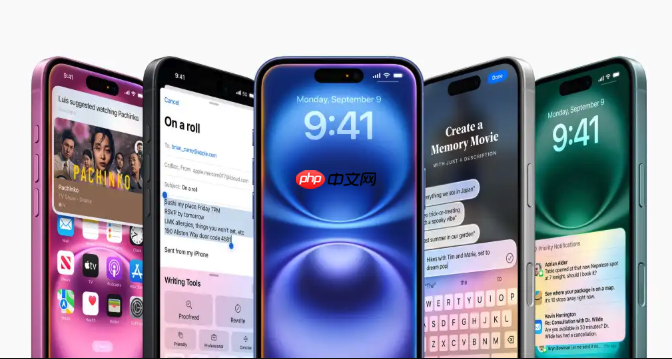
iPhone 7 Pro这个型号,说实话,苹果官方并没有推出过。但如果你指的是iPhone 7,或者其他一些老款iPhone,那么设置密码这事儿,操作起来其实都大同小异,核心思路都是为了保护你的个人数据安全。简单来说,就是通过“设置”应用,找到“触控ID与密码”(或者早期型号可能叫“密码”)选项,然后一步步跟着指引来就好。这就像给你的数字世界加一把锁,虽然是老款手机,但隐私保护的意识,什么时候都不能少。
解决方案
为你的老款iPhone,比如iPhone 7,设置密码的过程,在我看来,其实是苹果在设计时就考虑得非常周全的一环。它不只是一个功能,更是你和手机之间建立信任的第一道屏障。
首先,你需要找到手机上的“设置”图标,通常它是一个齿轮状的灰色图标。点进去之后,你会看到一长串的选项。滑动屏幕,找到“触控ID与密码”这一项。对于没有Touch ID的更老机型,它可能直接显示为“密码”。
点击进入后,如果你的手机之前没有设置过密码,系统会提示你“打开密码”或者“添加密码”。点击它,这时手机会让你输入一个六位数的密码。这里我要提醒一句,虽然系统默认是六位数,但你也可以选择更复杂的密码。在输入新密码的界面下方,通常会有一个“密码选项”的链接,点进去你可以选择“自定义数字密码”(可以输入任意长度的数字),或者“自定义字母数字密码”(数字和字母的组合,最安全,但输入起来也最麻烦)。
我个人建议,如果记忆力允许,尽量选择自定义字母数字密码,因为它大大增加了破解的难度。输入完你的新密码后,系统会要求你再输入一遍进行验证,确保你没有输错。一旦验证成功,你的iPhone密码就设置好了。
紧接着,如果你是iPhone 7这类带有Touch ID的机型,系统还会引导你录入指纹。这其实是密码的一个便捷补充,在不方便输入密码时,指纹识别能让你更快地解锁手机。录入指纹的过程也很直观,按照屏幕提示,反复轻触Home键,直到指纹录入完成。我的经验是,多录入几根常用的手指,比如左右手拇指和食指,这样使用起来会方便很多。
旧款iPhone设置密码和新款有什么不同?我需要注意什么?
谈到旧款和新款iPhone在设置密码上的差异,最直观的,当然是生物识别技术了。新款iPhone普遍采用了Face ID,也就是面容识别,而iPhone 7及更早的型号,则依赖于Touch ID(指纹识别)。这两种技术在操作逻辑上有些许不同,Face ID通常是拿起手机看一眼就解锁了,而Touch ID则需要你将手指放在Home键上。从我个人的使用体验来看,Face ID在某些场景下(比如戴手套、手湿)可能更方便,但Touch ID在另一些场景(比如手机平放在桌上,不方便抬起)则更胜一筹。
除了生物识别,旧款iPhone在系统更新方面也需要注意。随着iOS版本的迭代,苹果会不断修复安全漏洞,并优化密码管理机制。然而,旧款手机往往无法升级到最新的iOS版本。这意味着,你的旧款iPhone可能无法享受到最新的安全防护。这并不是说它就不安全了,而是潜在的风险会相对高一些。所以,如果你的旧款iPhone还能更新,尽量保持系统是可用的最新版本。
另外,老款iPhone的硬件性能也可能影响密码输入体验。比如,Home键的老化可能会导致Touch ID识别率下降,或者屏幕触控不灵敏,影响密码输入。这些都是使用旧款设备时不得不面对的现实。我的建议是,定期清洁Home键,确保其灵敏度。
如果我忘记了旧款iPhone的密码怎么办?还有办法解锁吗?
忘记iPhone密码,这事儿太常见了,我身边不少朋友都遇到过。那种感觉,就像是自己家的门钥匙丢了,明明房子是你的,却进不去。对于旧款iPhone来说,一旦忘记密码,解锁的办法确实有,但往往伴随着一个痛苦的代价——数据丢失。
最常见的解锁方法是通过iTunes(或在macOS Catalina及更高版本上使用Finder)进行恢复。你需要一台电脑,然后将iPhone连接到电脑上。这时,手机需要进入恢复模式。不同型号的iPhone进入恢复模式的方法略有不同:
- iPhone 7/7 Plus: 同时按住侧边按钮和音量减小按钮,直到看到恢复模式屏幕。
- iPhone 6s及更早型号: 同时按住Home键和侧边(或顶部)按钮,直到看到恢复模式屏幕。
进入恢复模式后,iTunes或Finder会检测到你的iPhone,并提示你选择“恢复”或“更新”。选择“恢复”,软件会下载最新的iOS固件,然后抹掉手机上的所有数据并重新安装系统。这个过程会清除你的密码,但同时也会清除所有个人数据。
另一种方法是使用iCloud的“查找我的iPhone”功能。如果你之前在iPhone上开启了这项功能,并且手机连接着网络,你可以在另一台设备或电脑上登录iCloud.com,找到你的iPhone,然后选择“抹掉iPhone”。这同样会清除所有数据和密码,让手机恢复到出厂设置。
所以,我的建议是,平时一定要做好数据备份,无论是通过iCloud还是电脑。这样,即使真的不小心忘记密码,需要抹掉手机,至少你的照片、联系人、聊天记录等重要数据还能找回来。这就像买保险一样,平时可能觉得麻烦,但关键时刻能救命。
为何我的旧款iPhone设置密码时总是提示失败?常见问题排查。
在给旧款iPhone设置密码时遇到失败提示,这确实让人头疼。有时候,我们觉得操作步骤都对,但手机就是不买账。这背后可能隐藏着几个常见的问题,我们可以逐一排查。
首先,最简单也最容易被忽视的,是软件层面的小故障。有时候,系统的小bug或者临时性错误会导致设置功能无法正常响应。这时候,一个简单的重启往往能解决问题。长按电源键,滑动关机,等待几十秒后再开机,然后重新尝试设置密码。这就像给电脑“重启大法”一样,很多小毛病都能迎刃而解。
其次,屏幕触控问题也可能是一个原因。老款iPhone的屏幕经过长时间使用,可能会出现触控不灵敏、漂移或者“鬼触”现象。在输入密码时,你可能以为自己按对了数字,但屏幕实际上识别成了其他数字,导致两次输入不一致而提示失败。如果你怀疑是屏幕问题,可以尝试在其他应用中测试屏幕的触控反应,或者用另一根手指、更轻柔地触控。
再者,iOS系统版本过旧有时也会带来一些意想不到的问题。虽然密码设置是基础功能,但旧版本系统可能存在一些未修复的bug,或者与新的安全协议不兼容。如果你的iPhone还能升级,尝试更新到它所能支持的最新iOS版本,这通常能解决很多底层问题。
最后,虽然不常见,但存储空间不足也可能影响系统功能的正常运行。尽管设置密码本身不占用多少空间,但如果手机存储已经爆满,系统可能会出现各种奇怪的报错。检查一下你的iPhone存储空间,如果已经接近饱和,清理一些不必要的文件或应用,腾出一些空间,然后再尝试设置密码。
如果以上方法都试过了,问题依然存在,那可能就涉及到更深层次的硬件故障了,比如Home键的Touch ID模块损坏(虽然这通常影响的是指纹识别,但有时也会影响密码设置流程),或者主板上的某个芯片出现问题。遇到这种情况,我建议还是去专业的苹果售后或授权维修点进行检测和维修。毕竟,对于老设备来说,硬件问题是难以避免的。

 路由网
路由网













